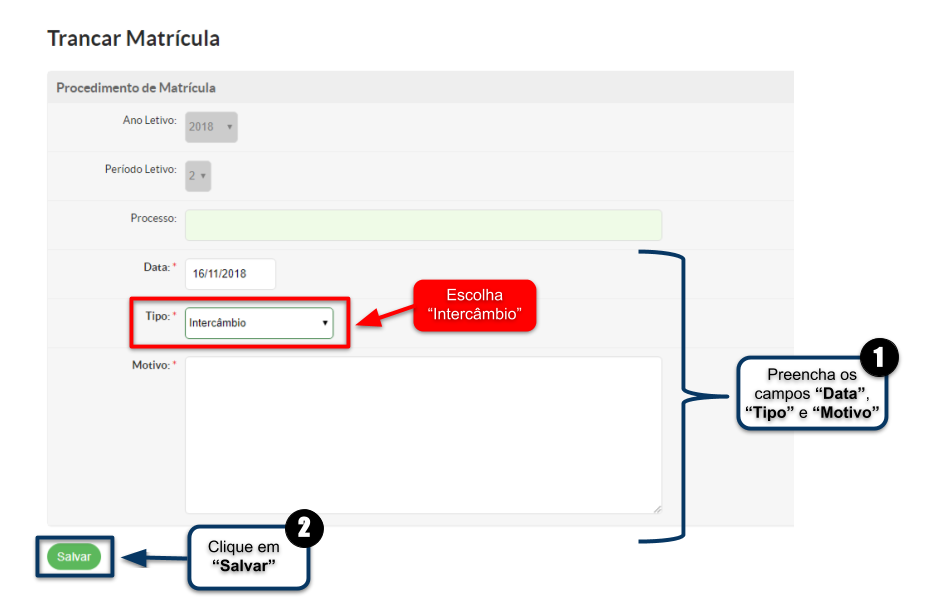Manual da Migração do Giz para SUAP EDU: mudanças entre as edições
Sem resumo de edição |
Sem resumo de edição |
||
| Linha 8: | Linha 8: | ||
[[Arquivo:Alterar Situação de Aluno 02.PNG|1100px]] | [[Arquivo:Alterar Situação de Aluno 02.PNG|1100px]] | ||
'''Nesta tela, exibida acima, coloque o código do curso existente no GIZ (1) e posteriormente escolha a matriz (2). Não existe filtro, por isso tome cuidado para não escolher matriz diferente do curso.'''</poem> | '''Nesta tela, exibida acima, coloque o código do curso existente no GIZ (1) e posteriormente escolha a matriz (2). Não existe filtro, por isso tome cuidado para não escolher uma matriz diferente do seu curso.'''</poem> | ||
<poem style="border: 2px solid #d6d2c5; background-color: #f9f4e6; padding: 1em;"> '''<center><font size="5" color="#FF0000"> Arquivo XLS </font></center>''' <BR> | <poem style="border: 2px solid #d6d2c5; background-color: #f9f4e6; padding: 1em;"> '''<center><font size="5" color="#FF0000"> Arquivo XLS </font></center>''' <BR> | ||
Na planilha exportada, ordene alfabeticamente as suas linhas. Após isso, copie as colunas disciplina, período e número de aula das planilhas do Drive e sobrescreva as existentes na planilha XLS. | |||
*'''Legenda das colunas criadas através da exportação dos componentes GIZ:''' | |||
A=Período | |||
B=Nome da Disciplina | |||
C=Observação | |||
D=Carga Horária - Relógio | |||
E= Carga Horária - Aula | |||
F=Qtd. de Créditos | |||
G=Optativo(0/1) | |||
H=Núcleo | |||
I=Qtd. de Avaliações | |||
J=Tipo do Componente Curricular | |||
K=Avaliação por Conceito(0/1) | |||
L=Carga Horária Prática - Relógio | |||
M=Sigla do Componente no Q-Acadêmico | |||
</poem> | |||
Edição das 20h19min de 19 de dezembro de 2018
- Antes de migrar um aluno, é necessário que seu curso e sua matriz do Giz já estejam cadastrados no SUAP e que a matriz já esteja vinculada ao curso. Para saber como realizar esses procedimentos clique aqui [link].
- Exporte os componentes do Giz para uma planilha com o formato XLS. Para isso, acesse o menu Ensino > Procedimentos de Apoio > Giz - Exportar Componentes.
Nesta tela, exibida acima, coloque o código do curso existente no GIZ (1) e posteriormente escolha a matriz (2). Não existe filtro, por isso tome cuidado para não escolher uma matriz diferente do seu curso.
Na planilha exportada, ordene alfabeticamente as suas linhas. Após isso, copie as colunas disciplina, período e número de aula das planilhas do Drive e sobrescreva as existentes na planilha XLS.
- Legenda das colunas criadas através da exportação dos componentes GIZ:
A=Período
B=Nome da Disciplina
C=Observação
D=Carga Horária - Relógio
E= Carga Horária - Aula
F=Qtd. de Créditos
G=Optativo(0/1)
H=Núcleo
I=Qtd. de Avaliações
J=Tipo do Componente Curricular
K=Avaliação por Conceito(0/1)
L=Carga Horária Prática - Relógio
M=Sigla do Componente no Q-Acadêmico
- Agora, na tela de cadastro do aluno, clique em "Ações" e selecione o procedimento "Trancar Matrícula".
- Insira a data, escolha "Intercâmbio" no campo "Tipo" e informe o Motivo. Ao fim, clique em "Salvar".
- Assim, o aluno terá o período letivo fechado, impossibilitando os professores de lhe lançarem faltas, notas etc. No período seguinte ao do trancamento, se ele retornar do intercâmbio, ele estará disponível para ser inserido em nova turma.